I. Tài khoản
Thiết lập Tài khoản
Chức năng:
Dùng để thiết lập thông tin tài khoản người dùng.
Thiết lập:
Bước 1: Mở biểu mẫu TẠO TÀI KHOẢN
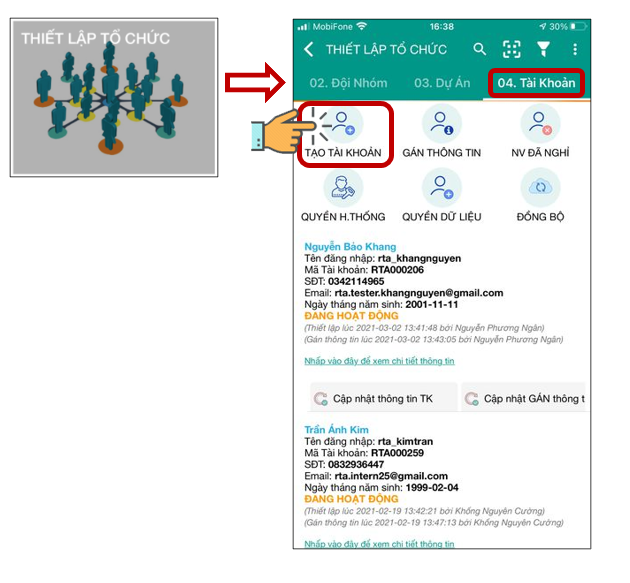
Bước 2: Điền các thông tin trong biểu mẫu
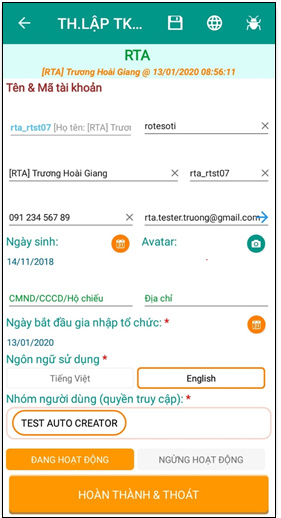
(Xem video hướng dẫn điền form tại đây)
Chi tiết:
- Tên & mã tài khoản: điền tên đăng nhập, mật khẩu, họ tên, mã TK, điện thoại và email cho tài khoản cần được thiết lập.
Lưu ý: Tên đăng nhập có thể bao gồm ký tự thường, số và dấu gạch dưới (_). Không nên sử dụng ký tự có dấu.
Ngoài ra, các ký tự gạch ngang (-), dấu chấm (.) và @ có thể sử dụng nhưng không ưu tiên.
- Lịch: nhấp
 để chọn ngày/tháng/năm.
để chọn ngày/tháng/năm. - Chụp hình: nhấp
 để chụp hình.
để chụp hình. - Ngôn ngữ sử dụng: lựa chọn ngôn ngữ cho tài khoản.
- Nhóm người dùng (quyền truy cập): chọn nhóm cho tài khoản thiết lập.
- Đang hoạt động/Ngừng hoạt động: trạng thái hoạt động của tài khoản.
- Hoàn thành và thoát: gửi biểu mẫu lên hệ thống và thoát.
II. Gán thông tin
Gán thông tin người dùng
Chức năng:
Dùng để gán thông tin chi nhánh, phòng ban, vị trí/chức danh … người dùng.
Thiết lập:
Bước 1: Mở biểu mẫu GÁN THÔNG TIN
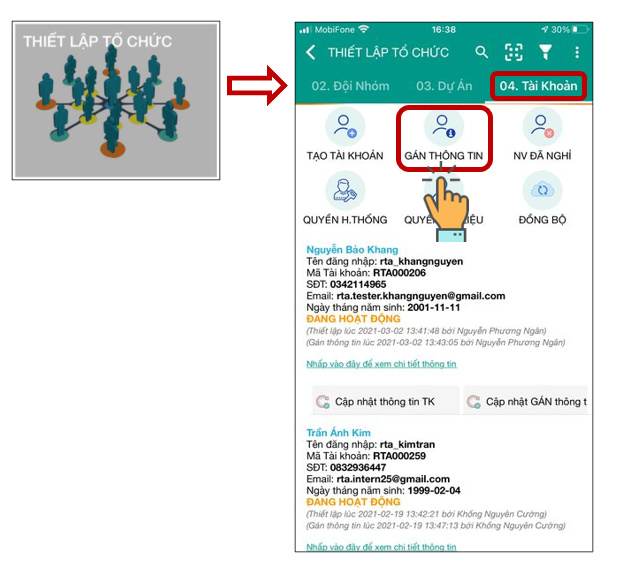
Bước 2: Điền các thông tin trong biểu mẫu
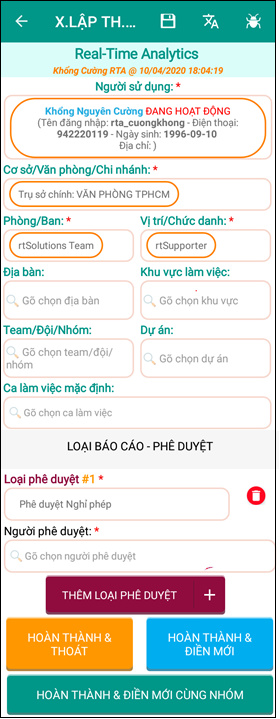
(Xem video hướng dẫn điền form tại đây)
Chi tiết:
- Người sử dụng: lựa chọn trong danh sách tài khoản cần xác lập thông tin.
- Cơ sở/văn phòng/chi nhánh, Phòng/ban, Vị trí/chức danh, Địa bàn, Khu vực làm việc, Team/đội/nhóm, Dự án, Ca làm việc mặc định: lựa chọn đáp án trong danh sách được thiết lập. Lưu ý: với các câu hỏi có dấu hoa thị “*” là câu bắt buộc điền.
- Loại báo cáo - phê duyệt: người dùng nhấn THÊM LOẠI PHÊ DUYỆT để thực hiện thiết lập các loại phê duyệt cho tài khoản.
- Hoàn thành và thoát: gửi biểu mẫu lên hệ thống và thoát.
- Hoàn thành và điền mới: sau khi gửi biểu mẫu lên hệ thống thì mở một biểu mẫu mới.
- Hoàn thành và điền mới cùng nhóm: sau khi gửi biểu mẫu lên hệ thống thì mở một biểu mẫu mới cùng nhóm Cơ sở/văn phòng/chi nhánh, Phòng/ban, Vị trí/chức danh.
III. Quyền hệ thống
Thiết lập quyền hệ thống
Chức năng:
Dùng để thiết lập thông tin truy cập cho nhóm người dùng.
Thiết lập:
Bước 1: Mở biểu mẫu QUYỀN HỆ THỐNG
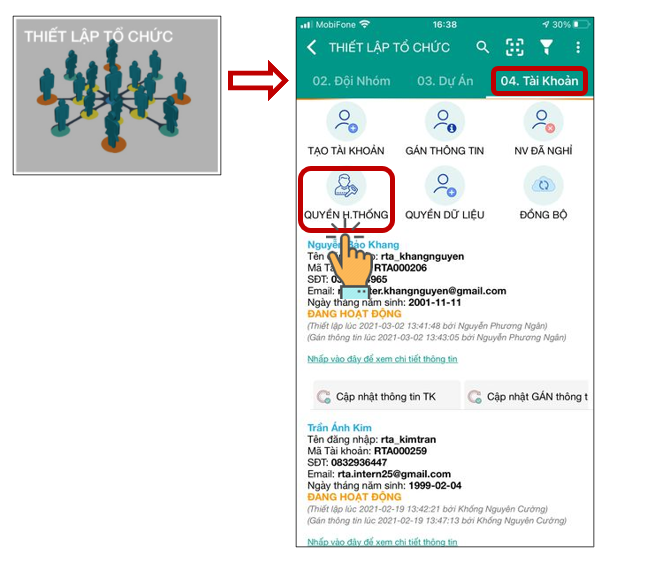
Bước 2: Điền các thông tin trong biểu mẫu
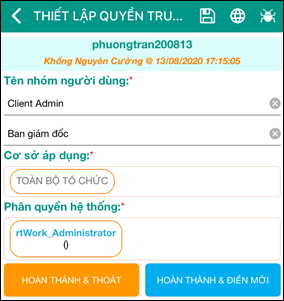
(Xem video hướng dẫn điền form tại đây)
Chi tiết:
- Tên nhóm người dùng: nhập tên cho nhóm người dùng.
- Mô tả quyền truy cập: mô tả về các quyền của nhóm người dùng thuộc nhóm.
- Cơ sở áp dụng: phạm vi áp dụng của nhóm.
- Phân quyền hệ thống: lựa chọn vai trò của nhóm trong hệ thống.
- Hoàn thành và thoát: gửi biểu mẫu lên hệ thống và thoát.
- Hoàn thành và điền mới: sau khi gửi biểu mẫu lên hệ thống thì mở một biểu mẫu mới.
IV. Quyền dữ liệu
Thiết lập quyền xem dữ liệu
Chức năng:
Dùng để thiết lập quyền xem dữ liệu cho nhóm người dùng.
Thiết lập:
Bước 1: Mở biểu mẫu THÊM QUYỀN DỮ LIỆU
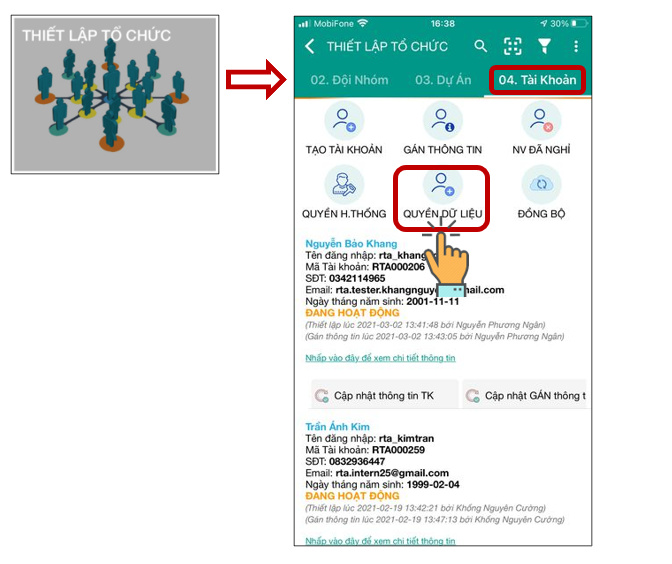
Bước 2: Điền các thông tin trong biểu mẫu
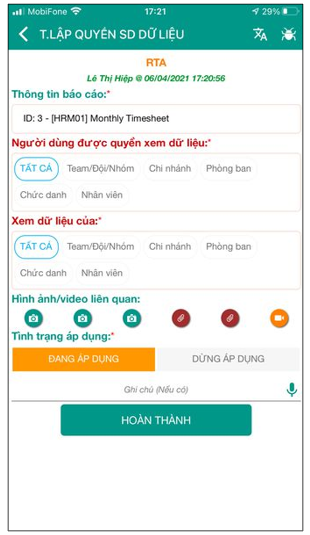
(Xem video hướng dẫn điền form tại đây)
Chi tiết:
- Thông tin báo cáo: Chọn loại báo cáo sẽ mở quyền sử dụng
- Người dùng được quyền xem dữ liệu: Chọn nhóm người dùng sẽ cấp quyền
- Xem dữ liệu của: Chọn nhóm dữ liệu
- Tình trạng áp dụng: Chọn tình trạng áp dụng
- Hoàn thành gửi biểu mẫu lên hệ thống và thoát.